ローマ字入力に設定しても、設定が反映されない場合は、一時的な問題が発生している可能性があります。![]() 「スタート」ボタン→「電源」→「再起動」の順にクリックしてパソコンを再起動した後に、もう一度設定と入力を確認してください。
「スタート」ボタン→「電源」→「再起動」の順にクリックしてパソコンを再起動した後に、もう一度設定と入力を確認してください。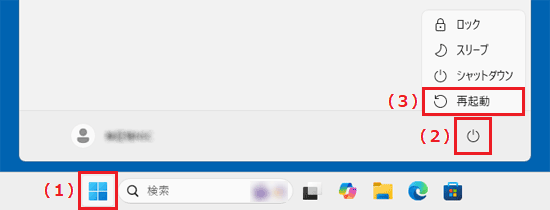
Q&Aナンバー【1304-3312】更新日:2025年11月29日
このページをブックマークする(ログイン中のみ利用可)
[Windows 11] キーボードの「A」を押すと「ち」と表示され、ローマ字入力ができません。
| 対象機種 | すべて |
|---|---|
| 対象OS |
|
 質問
質問
「A」を押したときに「あ」と入力したいのですが、「ち」が入力されます。
ローマ字入力に切り替える方法を教えてください。
ローマ字入力に切り替える方法を教えてください。
 回答
回答
キーボードの「A」を押すと「ち」が入力される場合は、「かな入力」に設定されている可能性があります。
「かな入力」とは、キーの「ひらがな」部分の文字が入力される設定です(機種によって「ひらがな」は刻印されていません)。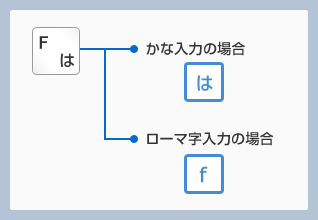
(「F」を押したときに入力される文字の例)
「ローマ字入力」にしたい場合は、画面右下の入力モードのボタンなどから切り替えます。
次の項目を順番に確認してください。
手順1日本語入力システムを確認する
FMVパソコンには、Microsoft IMEとATOKの2つの日本語入力システムが搭載されています。(一部の機種を除く)
日本語入力システムによって手順が異なるため、タスクバーの表示からご利用の日本語入力システムを確認してください。
- タスクバーの右側に「
 」のアイコンがある場合
」のアイコンがある場合
ATOKを使用してます。
ATOKを使用している場合、次のQ&Aをご覧になり、「ローマ字漢字入力」に切り替えてください。 [ATOK] ローマ字漢字入力とカナ漢字入力を切り替える方法を教えてください。
[ATOK] ローマ字漢字入力とカナ漢字入力を切り替える方法を教えてください。 - タスクバーの右側に「
 」のアイコンがある場合 / 「
」のアイコンがある場合 / 「 」や「
」や「 」のアイコンがない場合
」のアイコンがない場合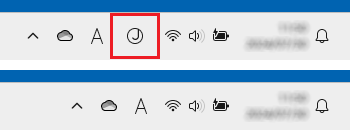
Microsoft IMEを使用しています。
手順は、次の「Microsoft IMEのかな入力 / ローマ字入力を切り替える」をご覧ください。
手順2Microsoft IMEのかな入力 / ローマ字入力を切り替える
画面右下の入力モードのボタン(「A」や「あ」など)を右クリックし、表示されるメニューから入力モードを切り替えます。
表示されるメニューの内容は、Microsoft IMEのバージョンによって異なります。
- 「かな入力 (オン)」と表示される場合
入力モードのボタンを右クリックし、「かな入力 (オン)」をクリックします。
もう一度、入力モードのボタンを右クリックし「かな入力 (オフ)」になっていることを確認します。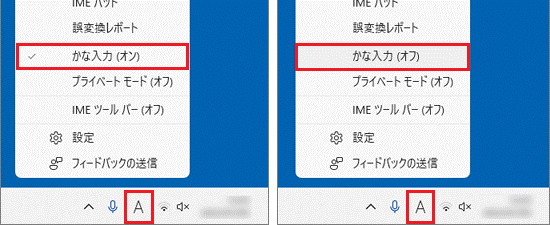
(「かな入力(オン)」と「かな入力(オフ)」の表示例) - 「ローマ字入力 / かな入力」と表示される場合
入力モードのボタンを右クリックし、「ローマ字入力 / かな入力」→「ローマ字入力」の順にクリックします。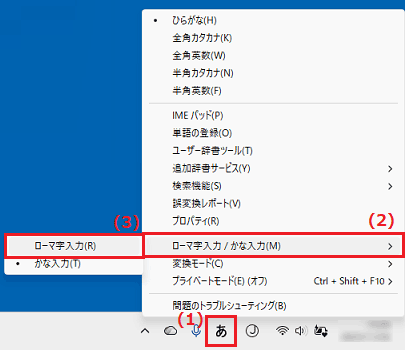
重要
アドバイス
キーボード操作でかな入力 / ローマ字入力を切り替えたい場合
Microsoft IMEの設定を変更する必要があります。
設定方法は、次のQ&Aをご覧ください。
IMEツールバー / 言語バーが表示されている場合
- IMEツールバーが表示されている場合は、「かなオン」→「ローマ字入力」の順にクリックします。
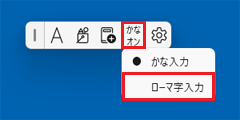
- 言語バーが表示されている場合は、「KANA」ボタンをクリックします。
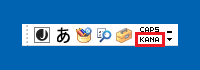
ご参考
- 【半角/全角】キーを押しても入力モードが変更されずに「`」が入力されるなど、刻印されている文字と異なる文字が入力される場合は、次のQ&Aをご覧ください。
 [Windows 11] キーボードで【@】キーなどを押すと、画面に違う文字が表示されます。
[Windows 11] キーボードで【@】キーなどを押すと、画面に違う文字が表示されます。 - その他の現象でキーボードから文字が正しく入力できない場合は、次のQ&Aをご覧ください。
 [Windows 11] キーボードから、文字が正しく入力できません。
[Windows 11] キーボードから、文字が正しく入力できません。



